Atnaujinę „Apple“ naujausią „iOS“ naujinimą, kai kurie vartotojai pastebi, kad atnaujinę negali įjungti arba išjungti jokių programų korinio ryšio duomenų (mobiliųjų duomenų).
Be to, kai vartotojas perjungia programos jungiklį į „įjungta“ arba „išjungta“ padėtį pagal nustatymą „Naudoti mobiliojo ryšio duomenis“, sistema nepaiso pakeitimo. Išėjus iš mobiliojo ryšio duomenų meniu, bus grąžinti ankstesni nustatymai.
Atrodo, kad daugelis vartotojų susiduria su šia problema.
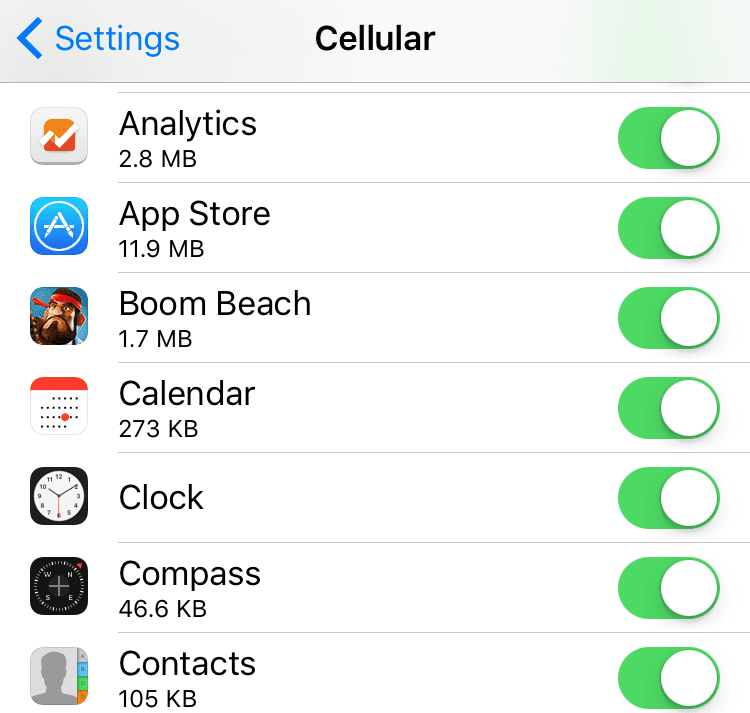
Turinys
- Susiję straipsniai
-
Kaip pataisyti mobiliojo ryšio duomenų nustatymus
- Jei niekas aukščiau nepadeda, galite pabandyti tai:
- Jei vis tiek nepavyko išspręsti, apsvarstykite galimybę atnaujinti įrenginio versiją, jei įmanoma
-
Ar jūsų „iPhone“ visiškai trūksta mobiliųjų duomenų nustatymų?
- Susiję įrašai:
Susiję straipsniai
- Kaip perkelti mobiliojo ryšio planą iš vieno iPad į kitą
- Kaip koreguoti mobiliojo ryšio duomenis atskiroms „iPhone“ programoms
- Kaip valdyti ir apriboti mobiliojo ryšio duomenų naudojimą „iPhone“ ar „iPad“.
Kaip pataisyti mobiliojo ryšio duomenų nustatymus
- Patvirtinkite, kad įjungti korinio ryšio duomenys, apsilankę adresu Nustatymai > Mobilusis > Mobilieji duomenys
- Pabandykite įjungti ir vėl išjungti lėktuvo režimą eidami į Nustatymai > Lėktuvo režimas
- Eiti į Nustatymai > Bendrieji > Ekrano laikas arba Apribojimai > Korinio ryšio duomenų naudojimas, įsitikinkite, kad „Don't Allow Changes“ yra išjungtas, tada palieskite „Settings“ > „Cellular“, tada išjunkite „Cellular Data“, palaukite kelias sekundes, tada vėl įjunkite „Cellular Data“.
- Iš naujo nustatykite tinklo nustatymus apsilankę Nustatymai > Bendrieji > Atstatyti > Atstatyti tinklo nustatymus
- Iš naujo paleiskite įrenginį išjungdami, palaukdami kelias akimirkas ir vėl įjungdami
- Pašalinkite ir įdiekite bet kokią programą, kuri netinkamai atnaujina korinio ryšio duomenų nustatymus
- Atnaujinkite savo iOS įrenginį į naujausią iOS programinės įrangos versiją
- Pabandykite iš naujo nustatyti visus nustatymus per Nustatymai > Bendrieji > Atstatyti > Iš naujo nustatyti visus nustatymus
Jei niekas aukščiau nepadeda, galite pabandyti tai:
- Kurkite atsarginę įrenginio atsarginę kopiją (Nustatymai > Apple ID > iCloud > Atsarginė kopija > Kurti atsarginę kopiją dabar). Naujausias atsargines kopijas galite peržiūrėti apsilankę adresu Nustatymai > Apple ID > iCloud > Tvarkyti saugyklą
- Atkurkite įrenginį. Svarbu, kad tai ištrins viską. Štai kodėl pirmiausia turėtumėte sukurti atsarginę kopiją. Prijunkite įrenginį prie kompiuterio. Programoje iTunes arba Finder pasirinkite savo įrenginį ir spustelėkite Atkurti.
- Kai įrenginys paleidžiamas iš naujo, vadovaukitės sąrankos asistentu ir nustatykite jį kaip NAUJĄ, nenustatykite iš atsarginės kopijos, nes labai tikėtina, kad šią problemą sukėlė sugadinta informacija, tai reiškia, kad problema kartojasi, jei atkuriate iš a atsarginė kopija. Vietoj to, vėliau atkurkite įrenginį iš „iCloud“.
- Dabar patikrinkite, ar problema išspręsta
- Patvirtinę dabar atkurkite „iCloud“ atsarginę kopiją. Norėdami tai padaryti, eikite į „Settings“ > „General“ > „Reset“ > tada bakstelėkite „Ištrinti visą turinį ir nustatymus“. Kai įrenginys paleidžiamas iš naujo, bakstelėkite Atkurti iš atsarginės kopijos.
Jei vis tiek nepavyko išspręsti, apsvarstykite galimybę atnaujinti įrenginio versiją, jei įmanoma
- Kurkite atsarginę įrenginio atsarginę kopiją
- Atsisiųskite ankstesnę „iOS IPSW“ programinę-aparatinę įrangą kuris atitinka jūsų iOS įrenginį
- Išjunkite „Face ID“ arba „Touch ID“ ir „Passcode“ (Nustatymai > Veido ID / Touch ID ir slaptažodis) ir „Find My iPhone“ (Nustatymai > Apple ID > „iCloud“ > Find My iPhone)
- Prijunkite įrenginį prie kompiuterio naudodami originalų žaibo kabelį
- Paleiskite iTunes arba Finder
- Programoje iTunes arba Finder pasirinkite savo iOS įrenginį
- Laikykite nuspaudę „Mac“ klaviatūros klavišą „Option“ / „Alt“ („Windows“: kairysis „Shift“ klavišas) ir spustelėkite mygtuką „Atkurti iPhone“.
- Iššokančiajame lange pasirinkite atsisiųstą IPSW failą
- Kai tai bus padaryta, jūsų įrenginys paleidžiamas iš naujo
Ar jūsų „iPhone“ visiškai trūksta mobiliųjų duomenų nustatymų?
Jei po atnaujinimo nematote jokių mobiliojo ryšio arba korinio ryšio duomenų parinkčių, greičiausiai kilo su atnaujinimu susijusi problema.
Geriausia naudoti „iTunes“ arba „Finder“, kad iš naujo įdiegtumėte „iOS“, kad išspręstumėte tokio tipo problemas.
Prieš tęsdami naudodami „iCloud“ arba „iTunes“ / „Finder“, būtinai sukurkite atsarginę duomenų kopiją.
Baigę kurti atsarginę kopiją, atidarykite iTunes/Finder ir laidu prijunkite įrenginį prie kompiuterio. Prisijungę vykdykite šias instrukcijas:
- „iPhone 8“ ir naujesnėje versijoje: paspauskite ir greitai atleiskite garsumo didinimo mygtuką. Tada paspauskite ir greitai atleiskite garsumo mažinimo mygtuką. Galiausiai paspauskite ir palaikykite šoninį mygtuką, kol pamatysite atkūrimo režimo ekraną
- „IPhone 7“ arba „iPhone 7 Plus“: vienu metu paspauskite ir palaikykite šoninius ir garsumo mažinimo mygtukus. Laikykite juos, kol pamatysite atkūrimo režimo ekraną
- „IPhone 6s“ ir senesnėse versijose, „iPad“ arba „iPod touch“: vienu metu paspauskite ir palaikykite pagrindinį ir viršutinį (arba šoninį) mygtukus. Laikykite juos, kol pamatysite atkūrimo režimo ekraną
Kai pamatysite parinktį Atkurti arba Atnaujinti, pasirinkite Atnaujinti – bandoma iš naujo įdiegti „iOS“ neištrinant duomenų. 
Palaukite, kol programinė įranga atsisiųs į įrenginį.
Baigę apsilankykite nustatymų programoje ir patvirtinkite, kad mobiliojo ryšio ir korinio ryšio duomenų meniu parinktys yra atkurtos.
Jei atsisiuntimas užtrunka ilgiau nei 15 minučių ir įrenginys išjungiamas iš atkūrimo režimo, leiskite atsisiuntimui baigti, tada pakartokite šiuos veiksmus.

Technologijų apsėstas nuo ankstyvo A/UX pasirodymo Apple sistemoje, Sudz (SK) yra atsakingas už AppleToolBox redakcinę kryptį. Jis įsikūręs Los Andžele, Kalifornijoje.
Sudz specializuojasi aprėpdama visus „macOS“ dalykus, per daugelį metų peržiūrėjusi daugybę OS X ir „macOS“ patobulinimų.
Ankstesniame gyvenime Sudzas dirbo padėdamas „Fortune 100“ įmonėms įgyvendinti technologijų ir verslo pertvarkos siekius.